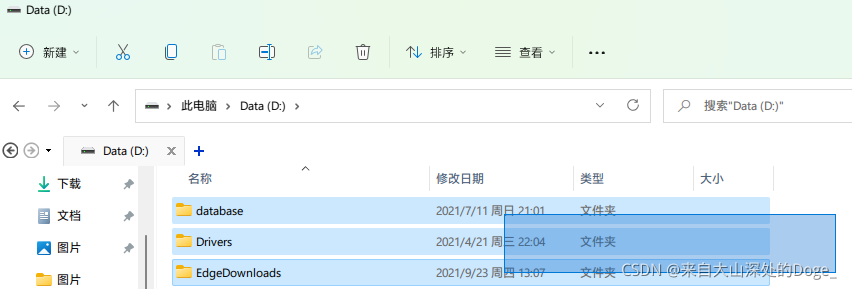
解决方法
1、Win+R 输入 regedit,转到 计算机\HKEY_LOCAL_MACHINE\SOFTWARE\Microsoft\Windows\CurrentVersion\Shell Extensions

在 Shell Extensions 上右键新建项,命名为 Blocked
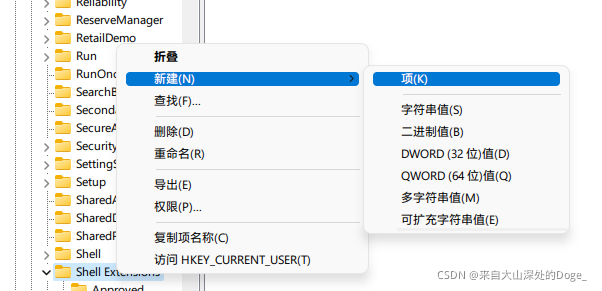
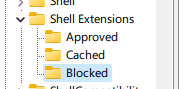
2、接下来右键 Blocked ,新建字符串值,命名为 {e2bf9676-5f8f-435c-97eb-11607a5bedf7}
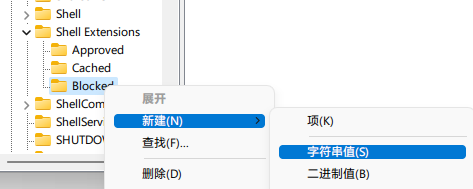

3、最后重启资源管理器,就可以发现资源管理器的样式变成Win10的样式了,使用起来非常流畅
注1:若想返回之前的状态,删除 Blocked 并重启资源管理器即可
注2:某些小白会对“重启资源管理器”有错误理解,认为只是简单地关闭并打开资源管理器窗口,事实上需要在任务管理器中的进程中找到资源管理器,右键重新启动




